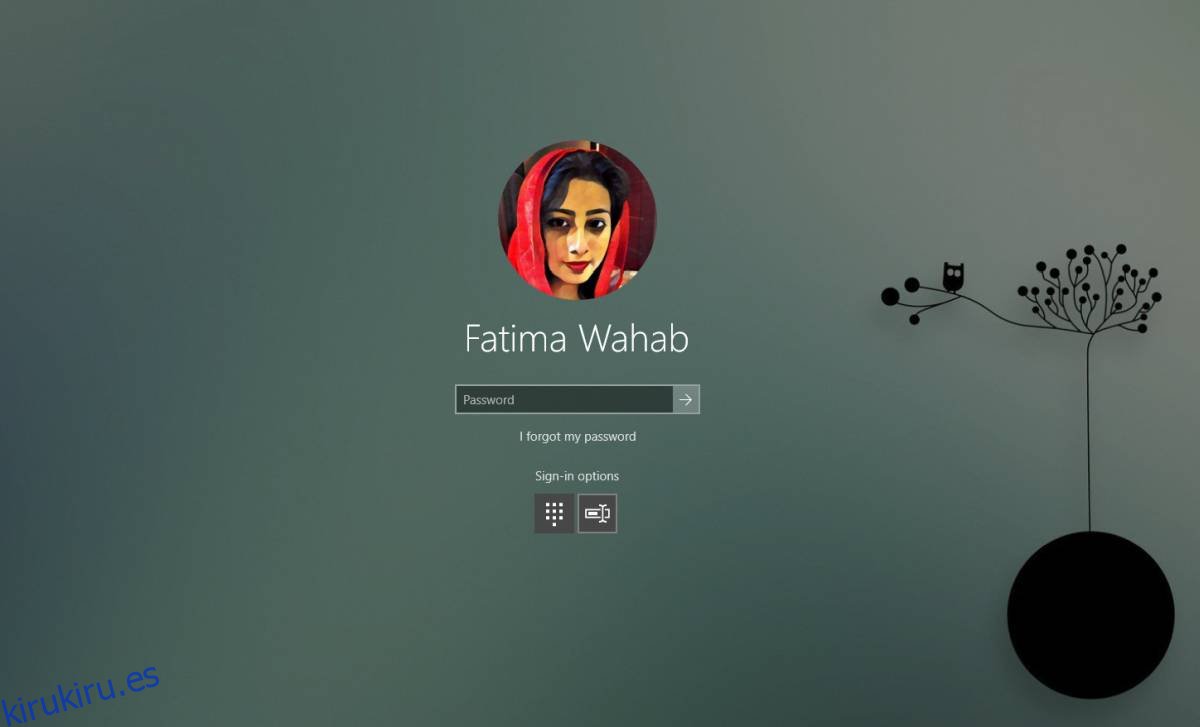Si toca el atajo de teclado Win + L en su escritorio de Windows 10, bloqueará su sistema. Si tiene una contraseña o un PIN configurado, deberá ingresarlo para regresar a su escritorio. Dependiendo de la configuración de su pantalla, si deja su sistema bloqueado por un tiempo, su pantalla eventualmente se apagará. La configuración se puede personalizar, pero se activa por la inactividad del sistema y no por el estado de bloqueo de su escritorio. Si desea apagar la pantalla en el bloqueo del sistema, puede hacerlo con una utilidad llamada SimpleMonitorOff.
Pantalla apagada al bloquear
Descargar e instale SimpleMonitorOff. La aplicación no tiene una interfaz de usuario de la que hablar, tampoco muestra ninguna indicación de que se esté ejecutando y, por extensión, no tiene un interruptor de apagado. Una vez que está instalado, también se ejecuta automáticamente. Bloquee su pantalla y en unos segundos, su pantalla también se apagará. La aplicación funciona tanto para pantallas internas, es decir, la pantalla de su computadora portátil, como para pantallas externas, es decir, monitores conectados a su sistema.
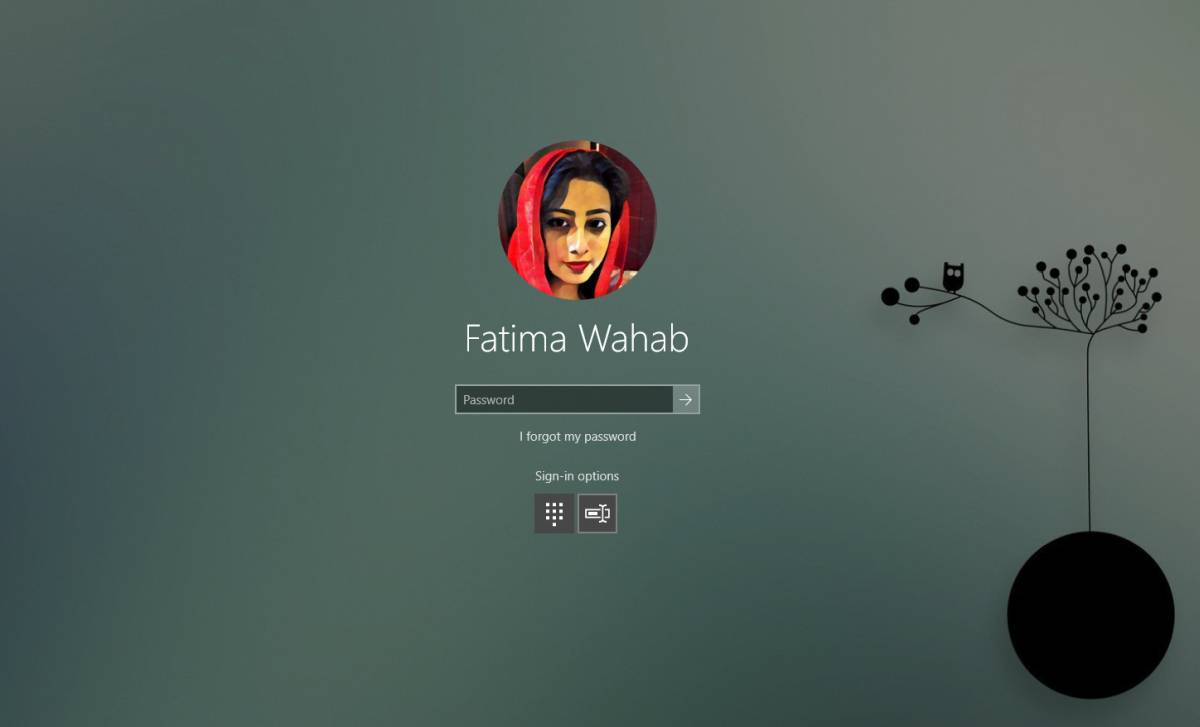
La aplicación también se agrega automáticamente a las aplicaciones de inicio, por lo que se ejecutará automáticamente cuando inicie su sistema. Naturalmente, es posible que desee una forma de apagar la aplicación, o al menos evitar que se inicie cuando inicie su sistema.
Si desea «apagar» la aplicación, abra el Administrador de tareas y en la pestaña Procesos busque una entrada llamada «Intercepta la consola bloqueada (por ejemplo, con Win + L) y apaga la pantalla». Selecciónelo y haga clic en el botón Finalizar tarea.
Para evitar que la aplicación se ejecute al inicio, abra el Administrador de tareas y vaya a la pestaña Inicio. Busque «Intercepta la consola que se está bloqueando (por ejemplo, con Win + L) y apaga la pantalla» y desactívela. Si necesita ejecutar la aplicación nuevamente, deberá buscar su EXE en el directorio de instalación (C: Archivos de programa (x86) SimpleMonitorOff) y ejecutarlo desde allí. La ejecución de la aplicación no la habilitará automáticamente al inicio nuevamente, pero tendrá que salir del Administrador de tareas cada vez que desee detenerla.
Puede activar su pantalla en cualquier momento moviendo el mouse, tocando una tecla o tocando en su trackpad. La aplicación puede apagar tantas pantallas como estén conectadas a su sistema. Lo probamos con dos pantallas, una interna y otra externa, y funcionó sin problemas.